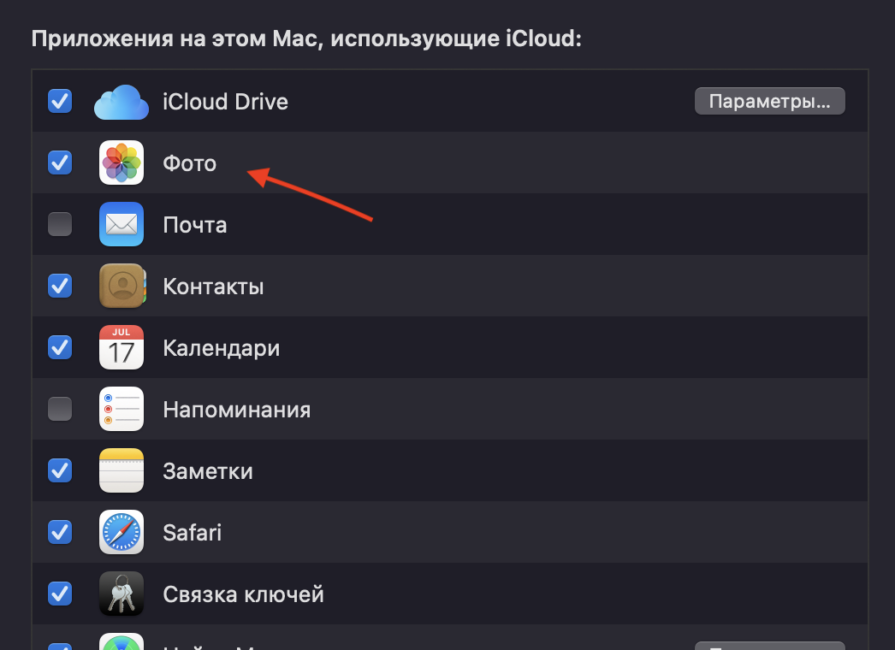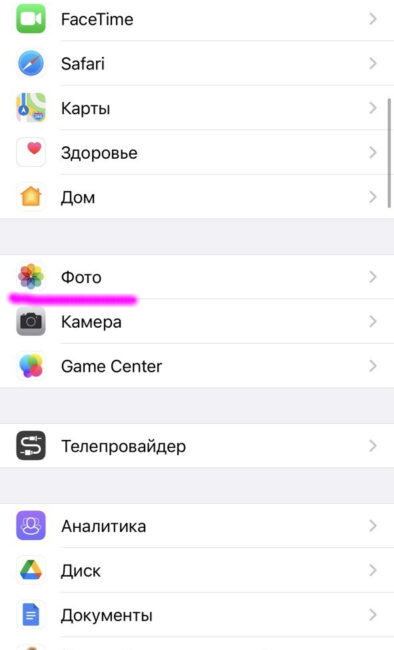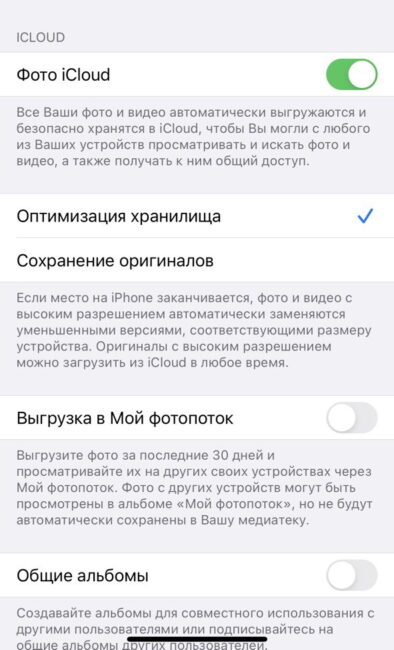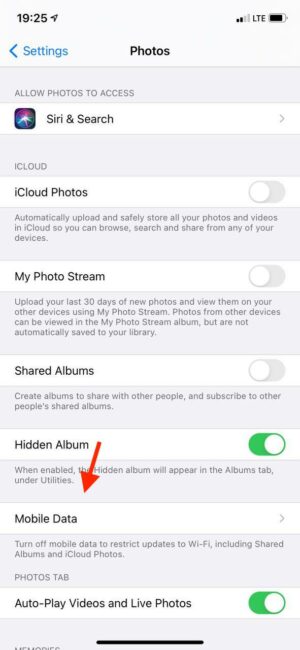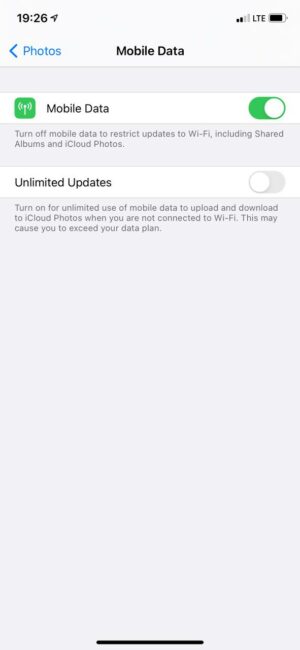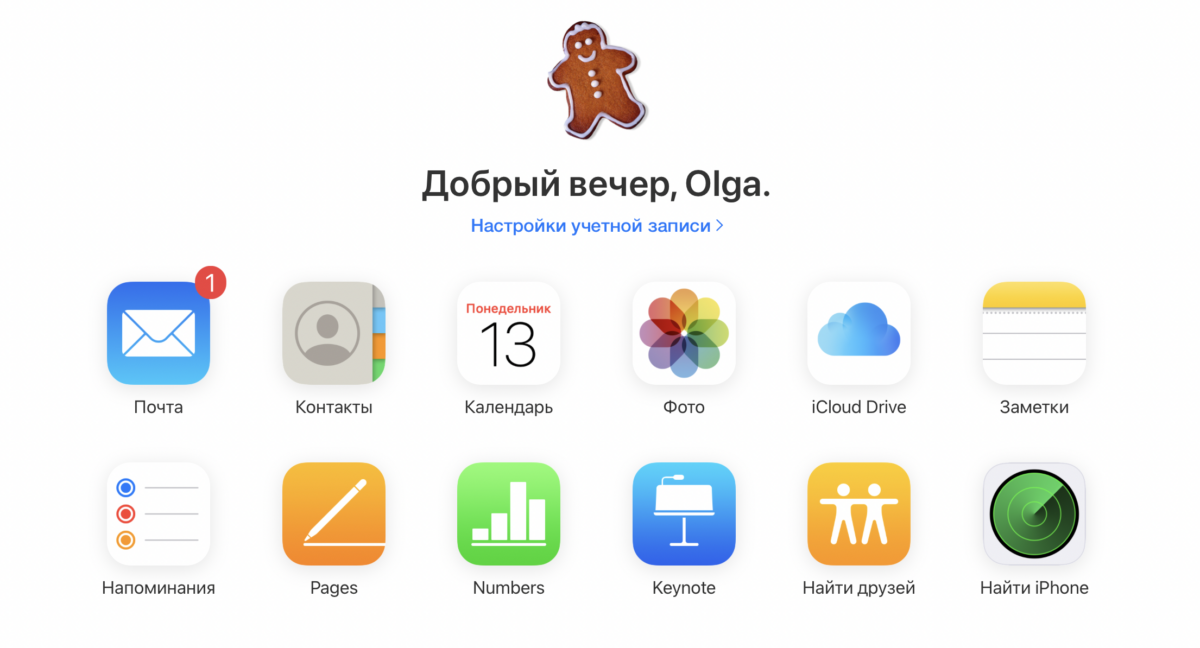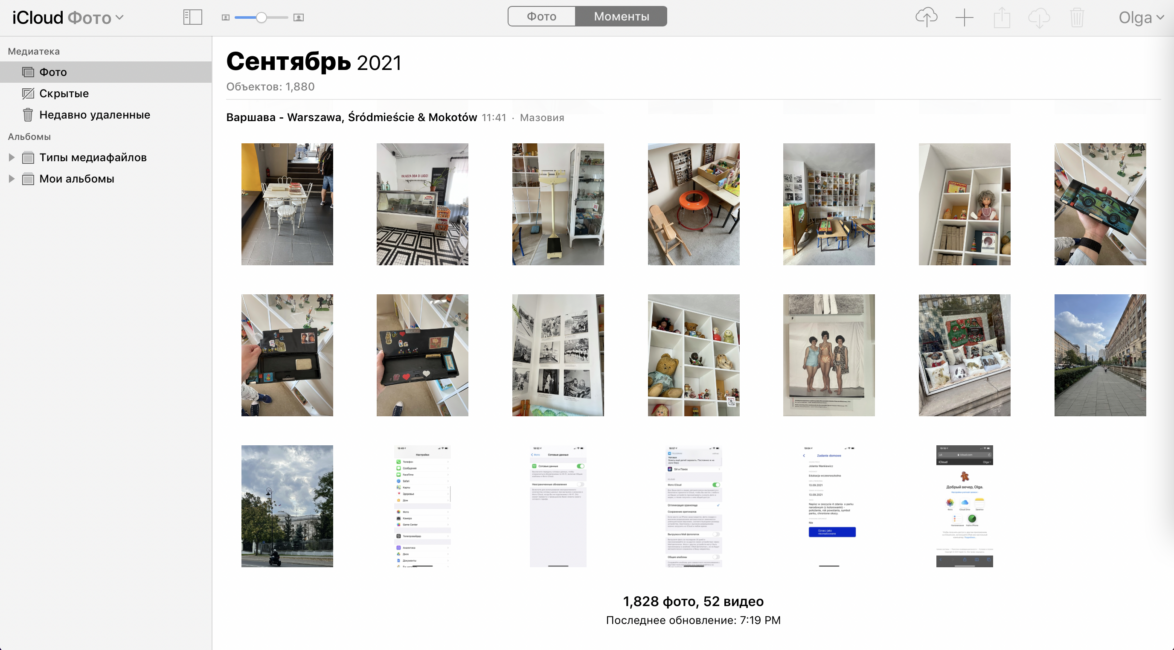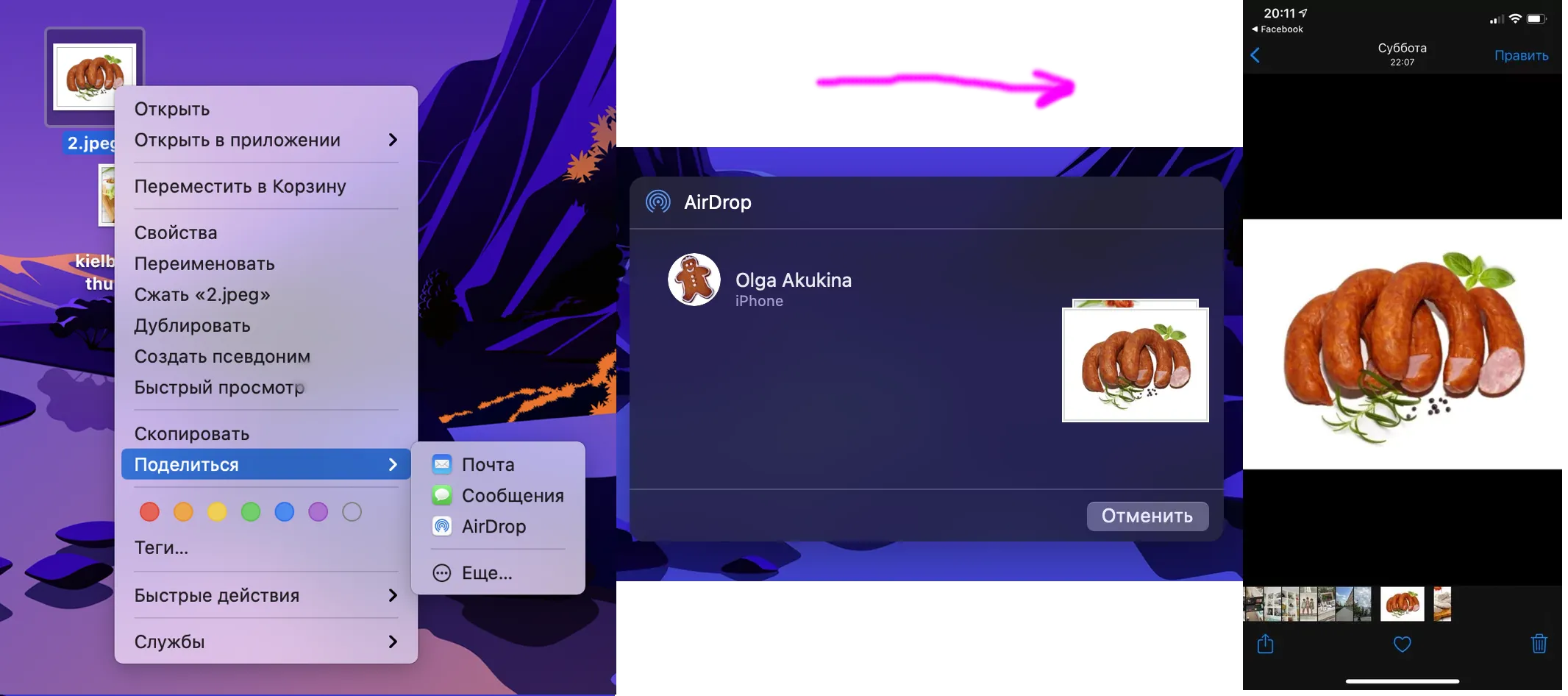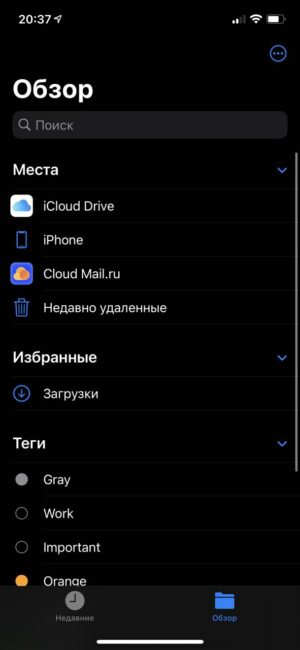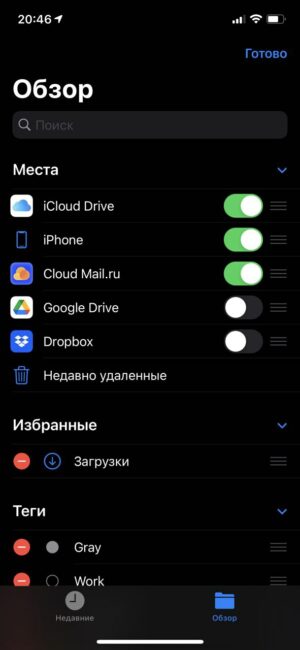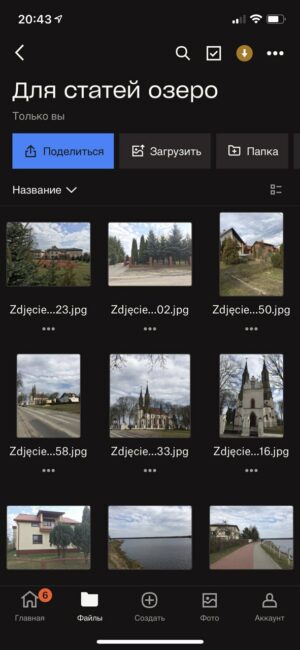A legtöbb fénykép valószínűleg szeretett iPhone-ján található. A beépített „Photos” alkalmazás lehetővé teszi a kényelmes megtekintést, szerkesztést, kategóriák, mappák stb. szerinti rendezését. Sokan azonban sok értékes fotót őriznek róla Mac számítógépek. Például egy tükörreflexes vagy egy hagyományos digitális fényképezőgépről készült képek, vagy csak érdekes, a hálózatról mentett fényképek. Hogyan lehet átvinni őket iPhone-ra vagy iPadre? Nézzük meg az összes lehetséges módot.
A legegyszerűbb megoldás valószínűleg az iCloud Photo Library használata, mivel az iPhone-ról, iPad-ről vagy Mac-ről készült összes fénykép teljes felbontásban szinkronizálva lesz a fiókjában engedélyezett összes eszközön. De természetesen ehhez elegendő lemezterülettel kell rendelkeznie, ami azt jelenti, hogy helyet kell vásárolnia az iCloud tárhelyen. És nem is olyan olcsó. Szerencsére vannak más módok is a fényképek átvitelére Macről iPhone-ra.
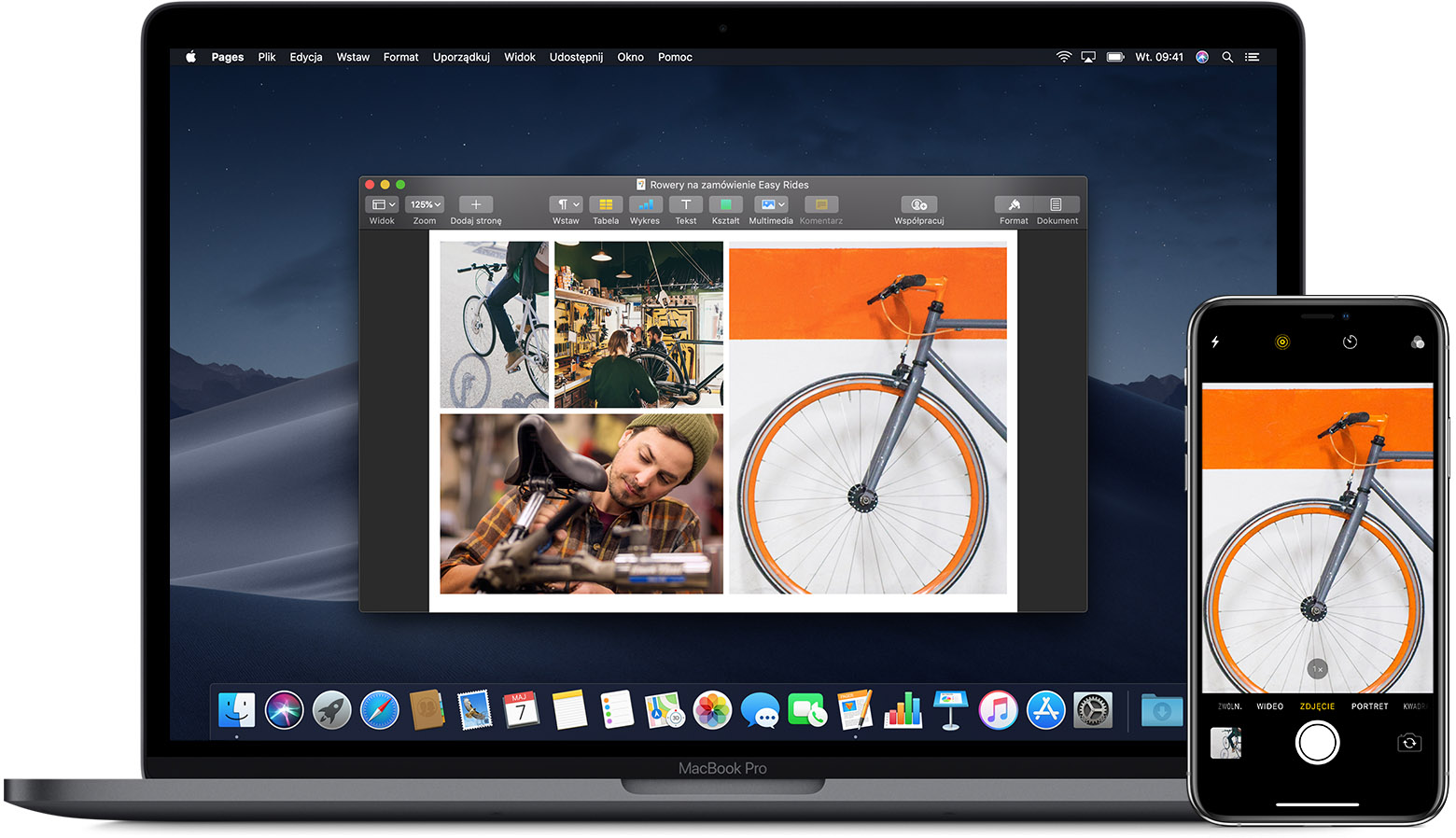
Milyen képeket lehet megtekinteni iPhone vagy iPad készüléken?
Az alkalmazás "Fotók" a iPhone az iPad pedig többféle fájlformátumot képes megjeleníteni. Probléma nélkül látni fogja őket, de sehol nem talál információt egy adott fájl pontos formátumáról. De nem szükséges. A támogatott formátumok listája:
- JPEG
- PNG
- TIFF
- RAW
- HEIF (ez egy HEIC kép, ugyanaz a formátum, amelyben az iPhone alapértelmezés szerint menti a fényképeket, és ha a "nagy hatékonyságú" formátum engedélyezve van a beállításokban a lemezterület megtakarítása érdekében)
- Élő fotók (pillanatképek egy rövid videoklippel az elején, amelyeket iOS-eszközök rögzíthetnek)
- GIF-ek (csak a Fotók alkalmazásban animálhatók iOS 11 és újabb, illetve macOS High Sierra és újabb rendszereken)
- Videó MP4
- HEVC videó (analóg a HEIC-hez, csak videóhoz)
- Lassított videó
- Timelapse videó (gyorsított)
A fenti formátumú fotók és videók az iOS Fotók alkalmazásában lesznek láthatók. Még akkor is, ha átviszi őket Macről iPhone-ra. Ellenkező esetben használhatja a szabványos fájlkezelőt.
Olvassa el még: Személyes tapasztalat: Hogyan váltottam iPhone-ra 5 év után Android
Az iCloud Photos használata
Ahogy a bevezetőben említettük, az iCloud Shared Library valószínűleg a legegyszerűbb módja a fényképek szinkronizálásának Mac és iPhone között. Az egyetlen követelmény egy Mac számítógép vagy laptop Yosemite OS vagy régebbi operációs rendszerrel. Minden fotója elérhető azokon az eszközökön, amelyeken bejelentkezett – iPhone, Mac, iPad, Apple TV, valamint az iCloud.com.
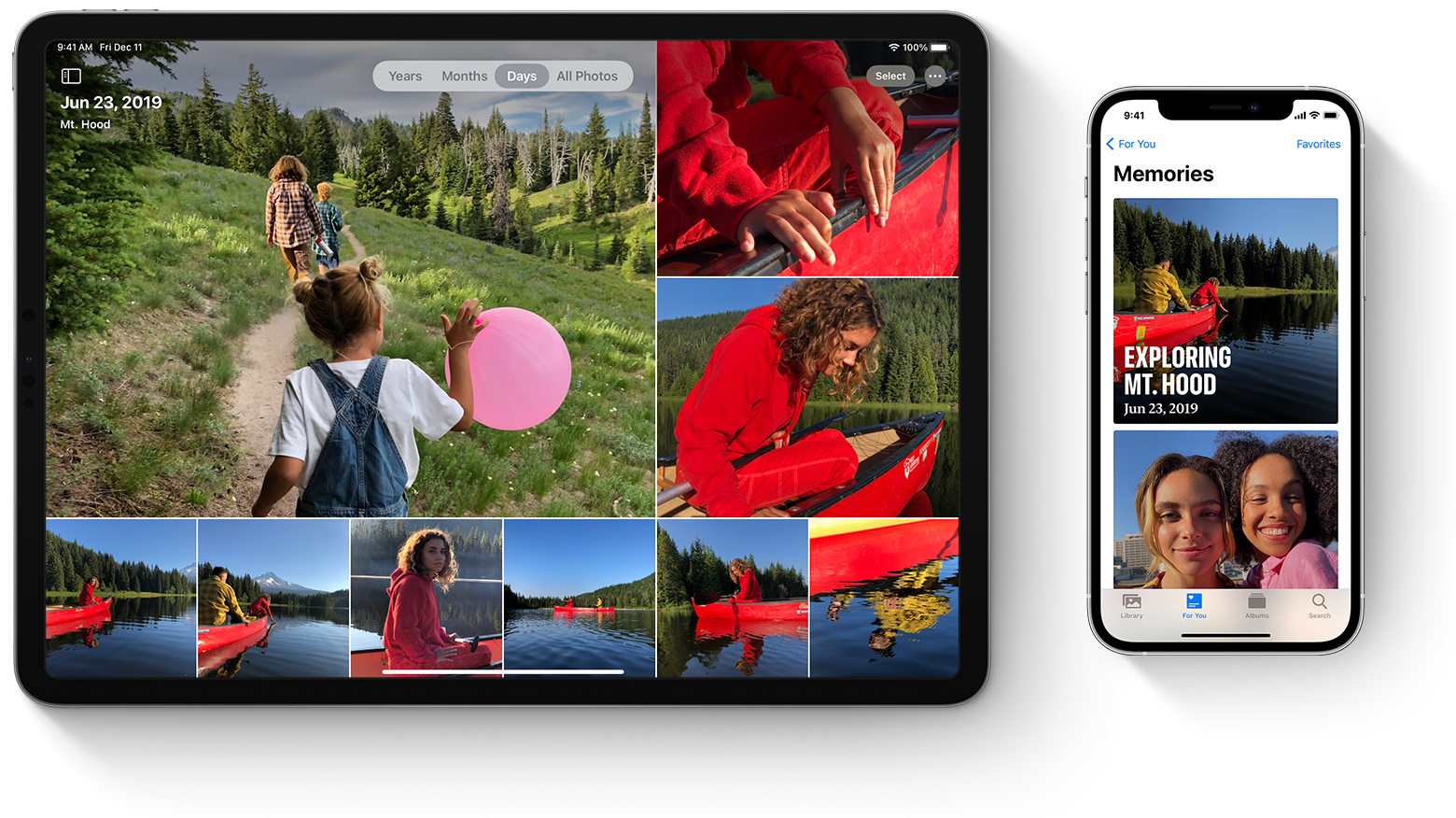
Az iCloud Photos bekapcsolásához a számítógépen nyissa meg a Rendszerbeállításokat, kattintson az azonosítójára Apple ID, válassza ki az iCloudot az oldalsávon, és jelölje be a „Fotók” lehetőséget.
Ugyanezt megteheti a "Photos" program beállításaiban is. Beállítások - iCloud lap - jelölje be az "iCloud Photos" lehetőséget.
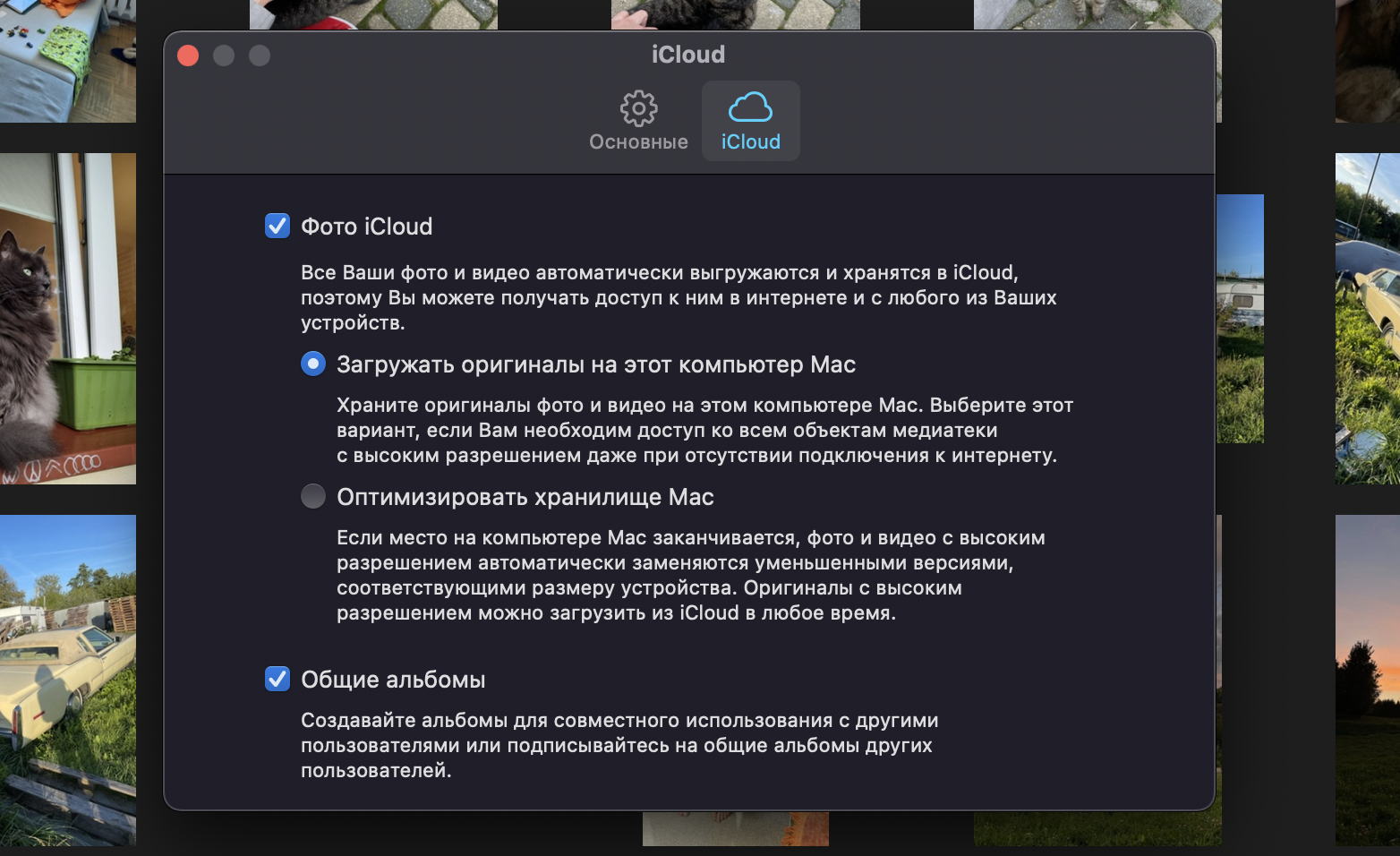
Ha először futtatja a Photos alkalmazást Mac gépen a macOS Catalina vagy újabb rendszerben, érdemes megbizonyosodni arról, hogy a rendszer Fotók könyvtára be van kapcsolva, mielőtt bekapcsolná az iCloud Photos opciót. Ehhez a "Photos" programban nyissa meg a beállításokat, válassza az "Alap" fület, és kattintson a "Használat rendszerkönyvtárként" gombra.
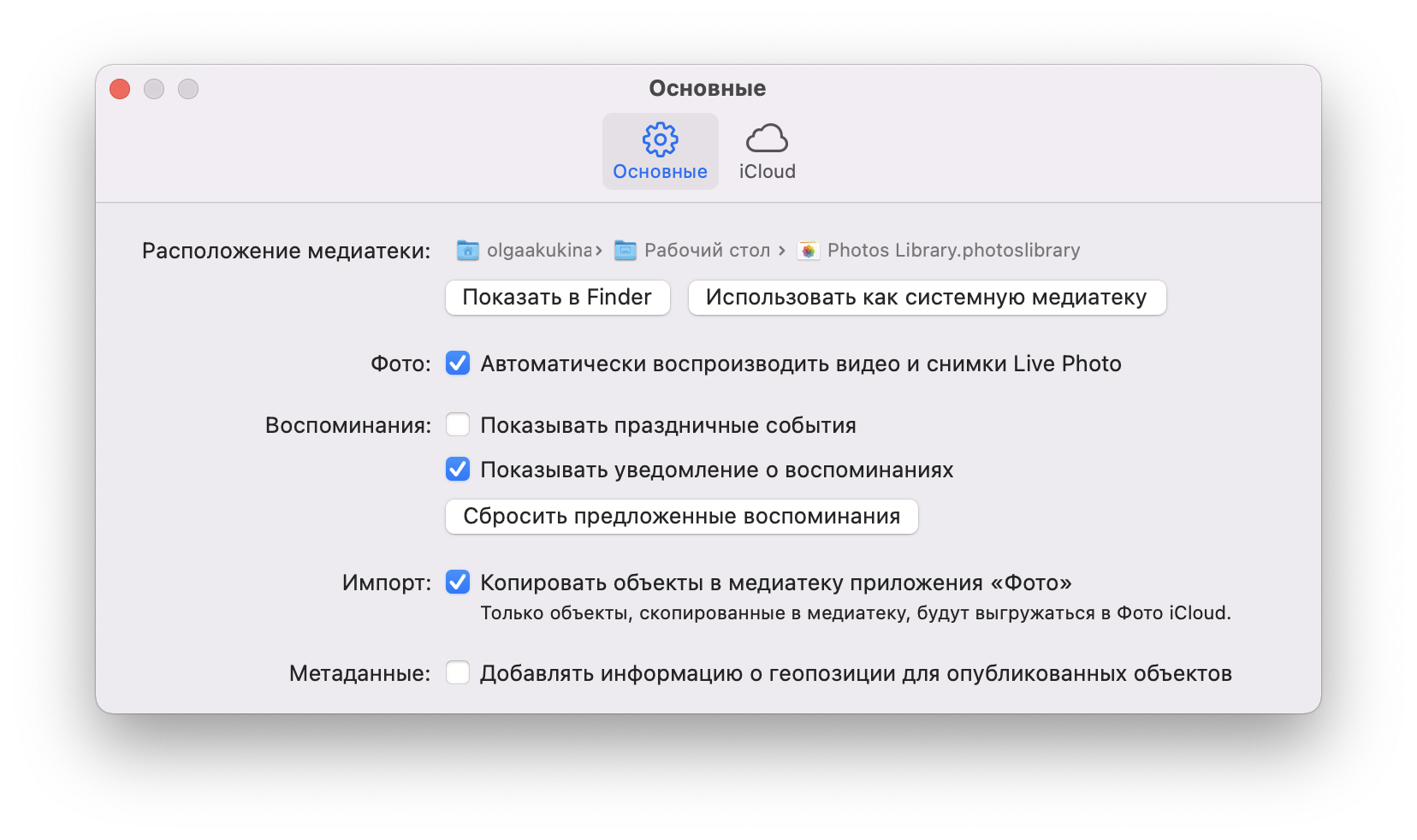
Ha sikeresen bekapcsolta az iCloud Photos szolgáltatást számítógépén/laptopján, győződjön meg arról, hogy az opció aktiválva van az iPhone-on, ill. iPad. Ehhez lépjen a Beállítások - Fényképek menüpontba - ellenőrizze, hogy az "iCloud Photos" melletti kapcsoló be van-e kapcsolva.
Ha először kapcsolja be az iCloud Photos szolgáltatást, akár 24 óráig is eltarthat, amíg az összes tartalom szinkronizálódik az eszközök között. A fotók alapértelmezés szerint csak Wi-Fi-re kapcsolódva szinkronizálódnak, de a beállításokban engedélyezheti a "mobil adatátvitelt" is, ha például korlátlan tarifával rendelkezik.
Ne feledje továbbá, hogy minden eszközön lehetőség van lemezterület megtakarítására. Az iPhone készüléken választhat a „Tárhely optimalizálása” és az „Eredeti megőrzése” között. Az első esetben a telefonon lévő fotók csökkentett felbontásban kerülnek mentésre, de csak akkor, ha a lemezen lévő hely kezd elfogyni. Ugyanakkor az iCloudból mindig teljes felbontásban tölthet le egy képet.
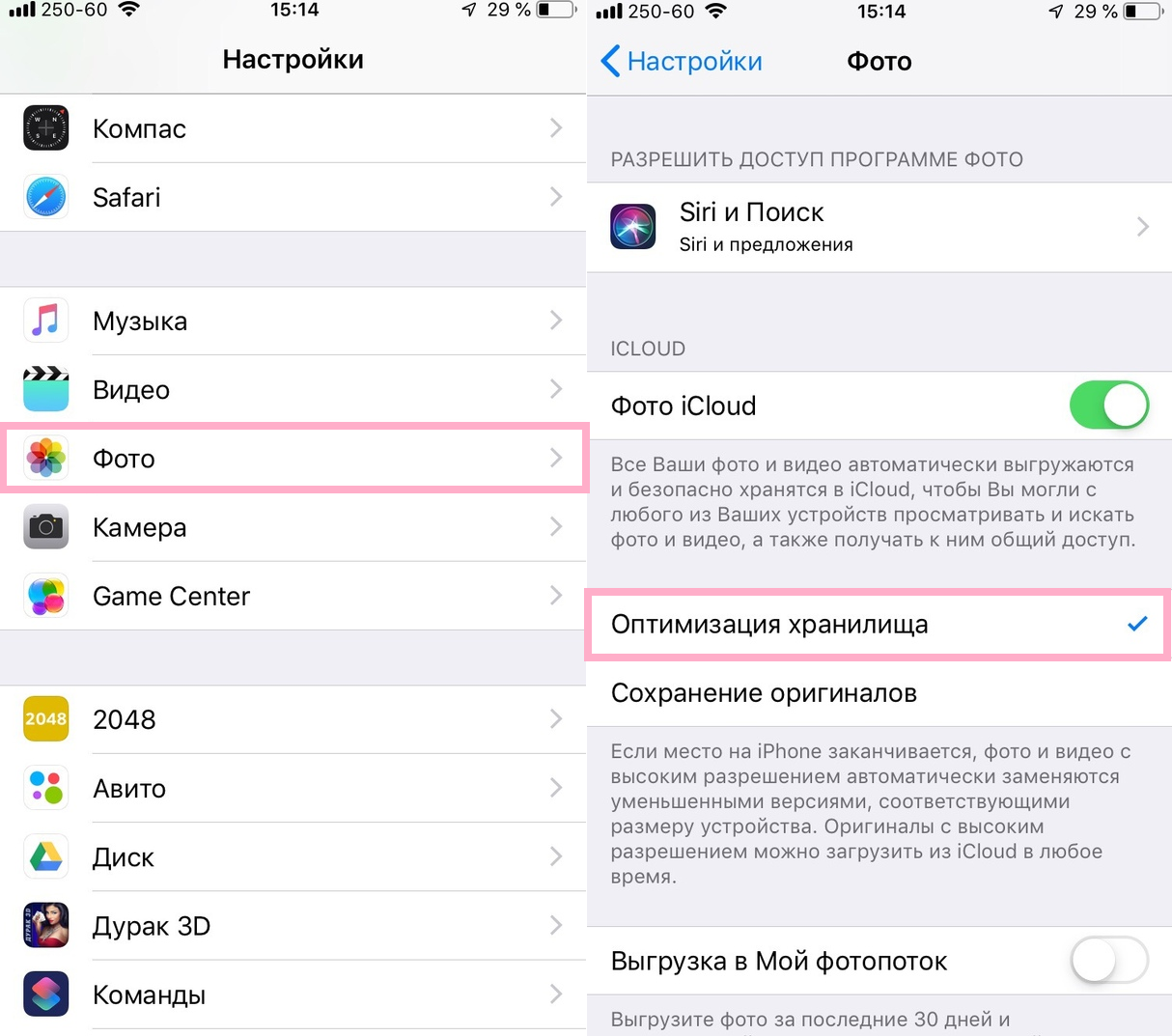
Ugyanez a beállítás érhető el a Photos alkalmazásban a macOS rendszerben.
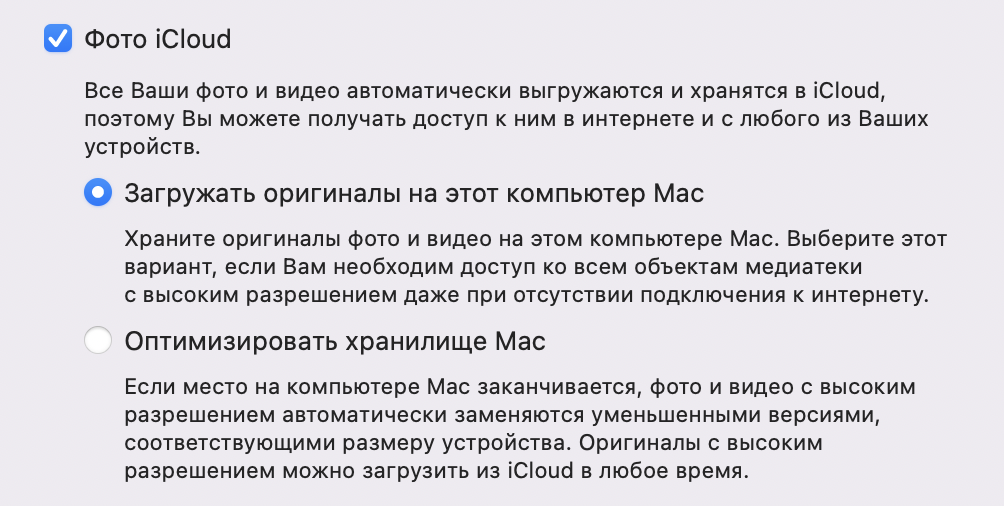
Ismételten, ha a Photo Library több mint néhány gigabájtot foglal el, akkor fizetnie kell az iCloud használatáért. Bár a szabad hely 5 GB, azt továbbra is elfoglalják az eszközök, dokumentumok és alkalmazásadatok biztonsági másolatai.
Vannak más módok is a fényképek átvitelére Macről iPhone-ra.
Olvassa el még: Átmenet innen Android iPhone-on, II. rész: Apple Óra és AirPods – ilyen jó az ökoszisztéma?
Töltsön fel fényképeket az iCloud.com-on keresztül
Ha nem szeretne iCloud szinkronizálással foglalkozni, használhatja a jó öreg módszert az internetre való feltöltéshez. És ismét nem nélkülözheti az iCloud felhőt. Igen, az iCloud-fotók elérhetők az interneten keresztül, és ez egy másik módja a fényképek átvitelének Macről iPhone-ra vagy bármely más platformra.
Itt minden egyszerű. Győződjön meg arról, hogy az iCloud Photos be van kapcsolva az iPhone készüléken, és nyissa meg a számítógép böngészőjében icloud.com és jelentkezzen be a sajátjával Apple ID. Az ablakban érintse meg a "Fotók" elemet, megnyílik a fotógaléria webes verziója.
A felső panelen lesz egy letöltési ikon felhő formájában egy nyíllal, koppintson rá, és válassza ki a felhőbe feltöltendő fényképeket. Ily módon manuálisan töltheti fel a fényképet az iCloudba, a feltöltés során a képernyő alján egy folyamatjelző sáv jelenik meg.
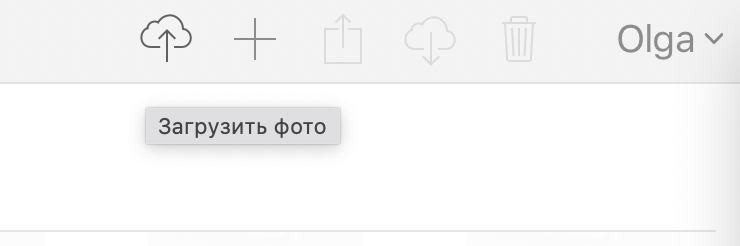
Ha az iCloud Library engedélyezve van telefonján vagy táblagépén, a számítógépéről letöltött képek megjelennek a galériában.
Töltse le a fényképeket iPhone-ra az iTunes vagy a Finder segítségével
Egyáltalán nem szeretne csatlakozni az iCloud felhőszolgáltatáshoz? Előveheti a jó öreg kábelt, és szinkronizálhatja a telefont a számítógéppel.
Ha macOS Mojave vagy korábbi verziót használ, továbbra is használhatja az iTunes alkalmazást. A macOS Catalinában és az újabb operációs rendszerekben azonban ez az atavizmus megszűnt – Apple osztja fel az iTunes alkalmazást zenei, TV- és podcast-alkalmazásokra. Az iPhone/iPad szinkronizálási funkcióit pedig a Finder fájlkezelő kapta meg.
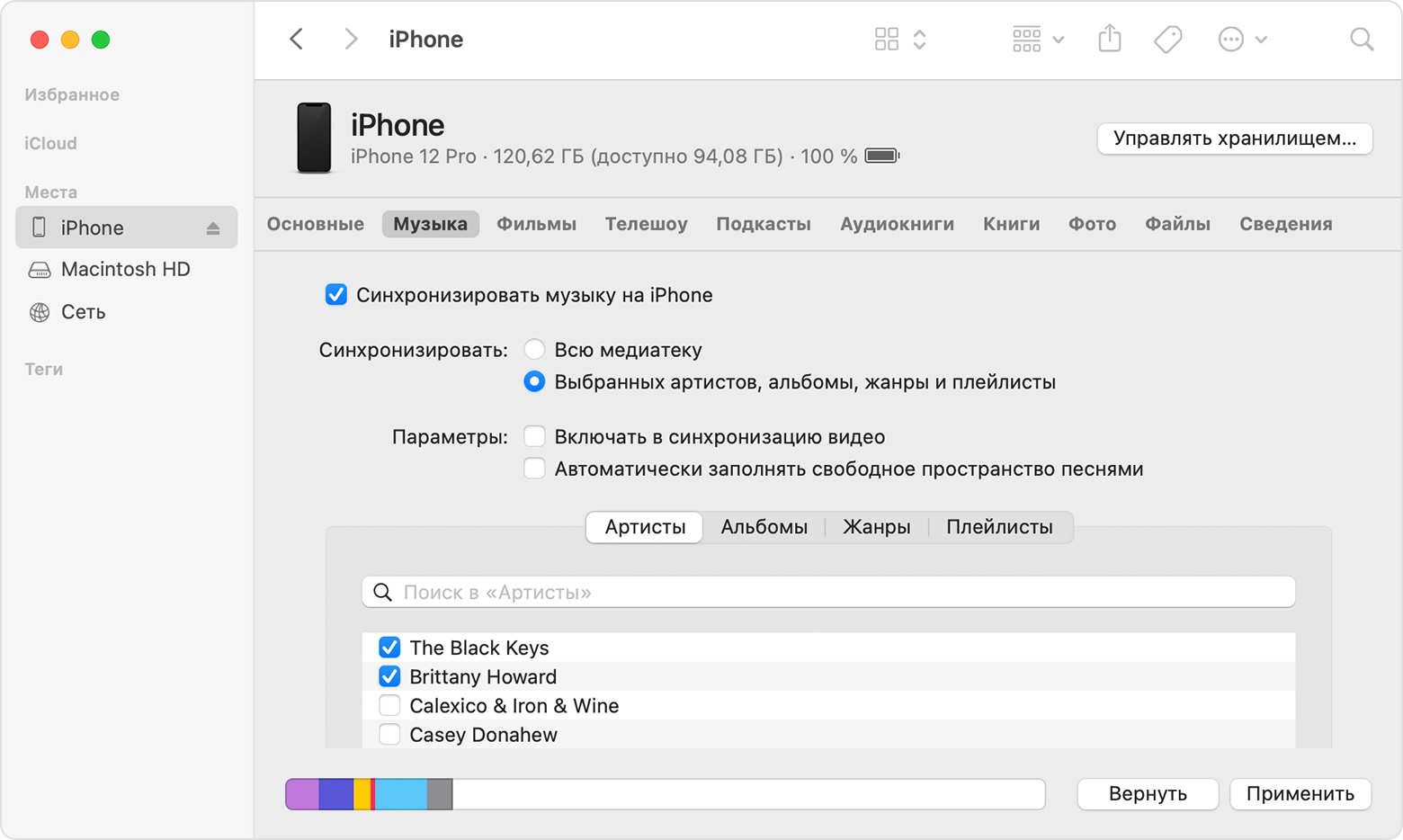
Természetesen a kábelen keresztüli szinkronizálás elavult és messze nem a legkényelmesebb módja, de hasznos lehet, ha például gyorsan át kell vinnie egy teljes mappát vagy akár több mappát is az iPhone-ra, és nem szeretné használni a felhőt.
Nem kell semmi bonyolultat tennie – csak csatlakoztassa telefonját kábellel a PC-hez/laptophoz, indítsa el a Findert (vagy az iTunes-t, ha régebbi operációs rendszert használ), bár nagy valószínűséggel automatikusan elindul. A bal oldali eszközök listájában válassza ki telefonját/táblagépét, majd kattintson a „Fotók” fülre.
Jelölje be a "Fényképek szinkronizálása" elemet, és válassza ki a kívánt mappát. Ezután kiválaszthatja, hogy az összes fényképet a megadott mappából vagy csak a kiválasztott mappákból töltse át az iPhone készülékre. Azt is kiválaszthatja, hogy streameljen-e videót. Nos, akkor csak a program jobb alsó sarkában található "Szinkronizálás" gombra kell kattintania.
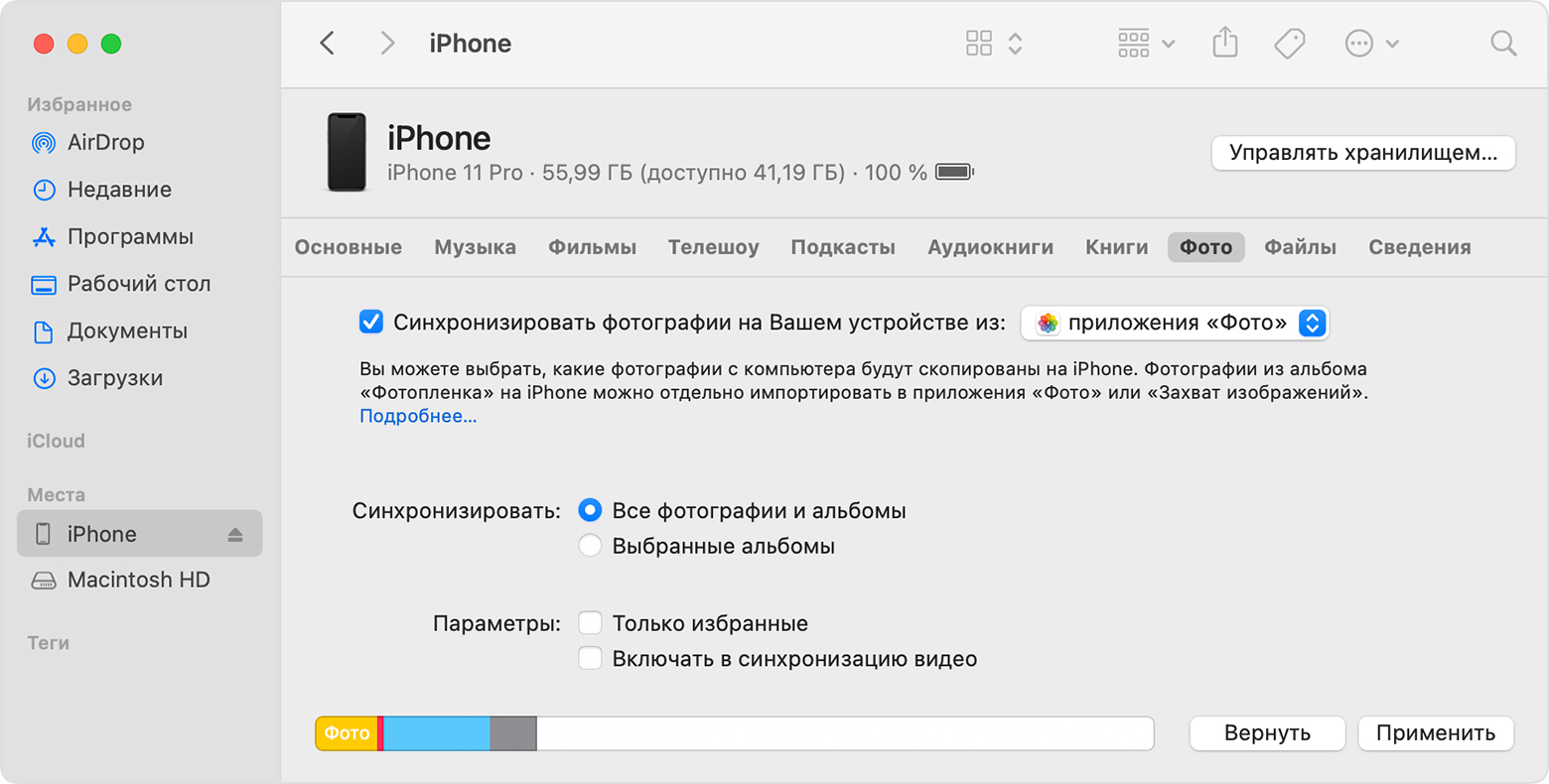
Olvassa el még: Mi a teendő, ha az iPhone akkumulátora nem töltődik 100%-ra?
Az AirDrop segítségével fényképeket másolhat át Macről iPhone-ra
Egy másik rendkívül egyszerű módja a fényképek átvitelének Macről iPhone-ra a szabadalmaztatott AirDrop funkció. Apple 10.7-ben bevezette az AirDrop-ot az OS X Lion 2010-ben, így a Mac valószínűleg támogatja ezt a technológiát (a Lion telepíthető számítógépekre Apple, 2008 óta megjelent).

Az AirDrop a Bluetooth Low Energy funkciót használja a kapcsolatok továbbítására, felfedezésére és egyeztetésére, miközben az adatok gyors átvitele közvetlen Wi-Fi kapcsolaton keresztül történik. Ez a leggyorsabb és legegyszerűbb módja a fényképek és videók átvitelének iPhone, iPad, MacBook és így tovább.
Hogyan kell használni? Nagyon könnyű. Nyissa meg a Finder Explorert, válassza ki a kívánt fényképet (egy vagy több), indítsa el a helyi menüt (második egérgomb), és válassza ki a "Megosztás" - AirDrop elemet. Ugyanakkor a fogadó eszközt (iPhone, iPad) fel kell oldani, különben a Mac nem fogja látni. A megjelenő ablakban kattintson iOS-eszköze nevére, és a fotók varázsütésre megjelennek annak galériájában, amely automatikusan megnyílik.
Noha az AirDrop remekül működik, kis mennyiségű fotóhoz és videóhoz a legjobb. A teljes nagy fotótárhoz pedig jobb az iCloud használata, vagy vezetékes szinkronizálás.
Harmadik féltől származó felhőszolgáltatások
Nemcsak az iCloudot használhatod, aminek beállítása nem túl egyszerű (és a nagy könyvtár mellett fizetni is kell), hanem más felhőszolgáltatásokat is. Nem fognak működni ugyanabban a "minden az egyben szinkronizálás" formátumban, de lehetővé teszik a fényképek egyszerű átvitelét Macről iPhone-ra, amire szükségünk van.
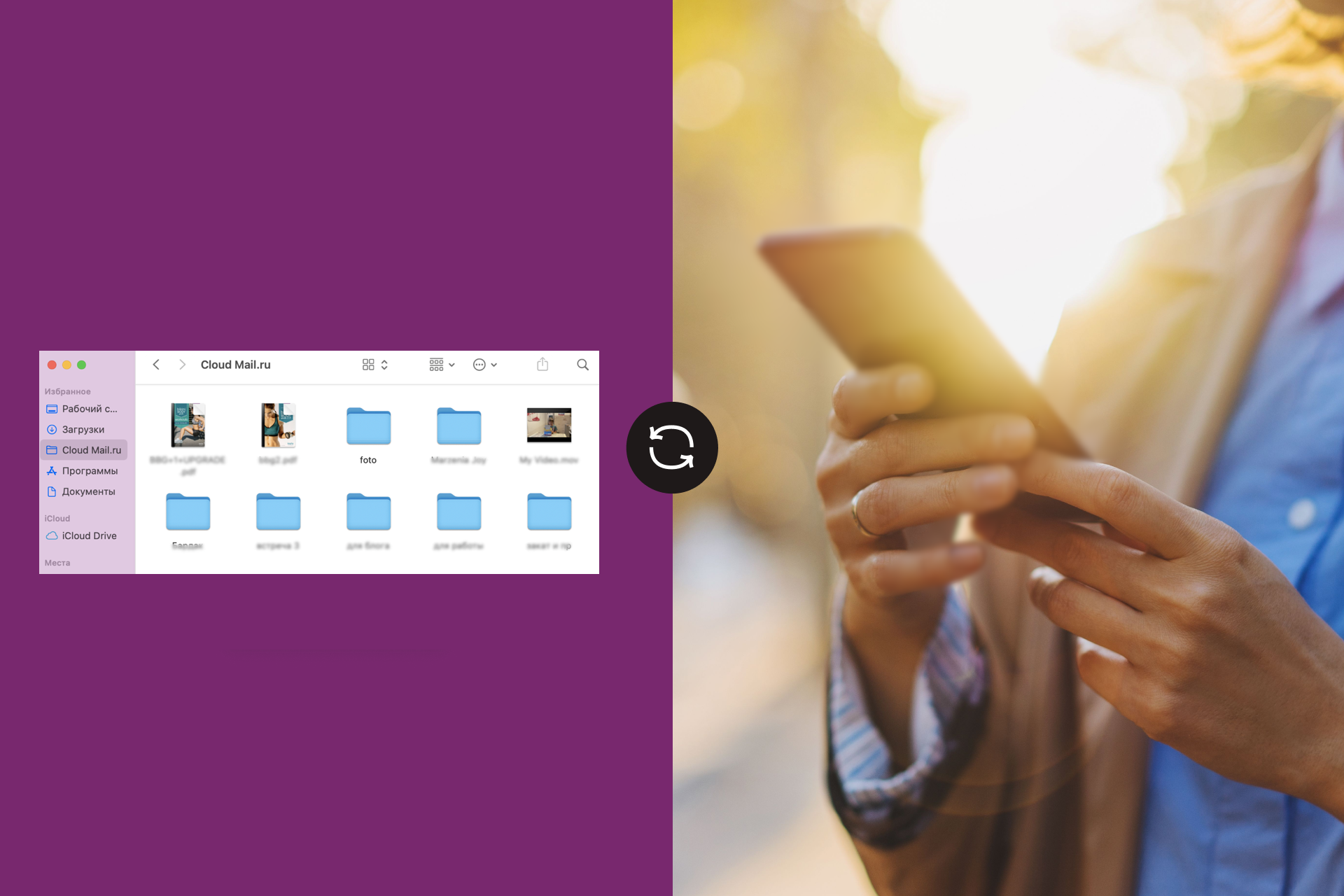
Csak telepítse okostelefonjára a "felhő" programot (lehet Dropbox, Google Drive, OneDrive, Mega stb.), majd dobjon bele egy fájlt a számítógépről - az asztali programon keresztül vagy legalább a webes verzióban. , ha támogatott. És látni fogja ezt a fájlt (különösen egy fényképet) a telefonon. Ha szeretné, elmentheti a galériába.
A szabványos iOS "Files" alkalmazás egyébként támogatja a harmadik féltől származó "felhőket", de ehhez még telepíteni kell a saját programjukat.
Íme az összes fő módszer. Ezzel véget ért a fotók átvitele Macről iPhone-ra. Ha kérdésed van, tedd fel kommentben, segítünk!
Olvassa el még: